私たちはあまり見たことがありませんWindows 用バーコード スキャナー、おそらくモバイル版がないためです。多くの開発者にとって、手で簡単に使用できないバーコード アプリを作成するのは意味がありませんが、ある開発者はその意見に同意しませんでした。彼らは、として知られるアプリを作成することに成功しました。ByteScout バーコード リーダー。私たちの限られた用途からすると非常に興味深いものであり、人々がそれを使いたがる理由がわかります。ただし、コンパクトな Windows 製品を持っていない限り、バーコード リーダーを常用することはありません。
ここで、BarCode Reader が貴重な時間を費やす価値があるかどうかを確認するために、テストドライブを行ってみました。このツールはカメラを利用して製品をスキャンするため、コンピューターに Web カメラを接続する必要があることに注意してください。画像をスキャンするだけの場合、この点ではカメラは無関係です。ただし、最適なパフォーマンスを得るには、Web カメラを使用するのが最善です。
Windows PC 用 ByteScout バーコード リーダー
1]画像ファイルの追加
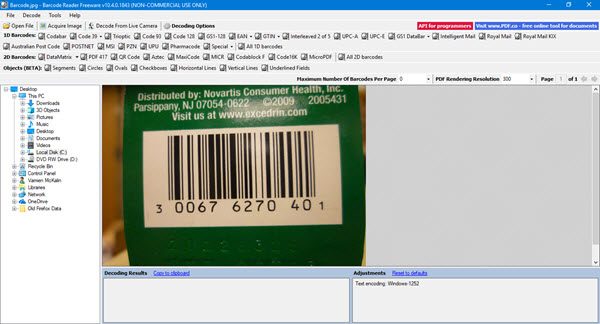
画像を追加するときは、サポートされているプラットフォームを使用していることを確認してください。これまでのところ、サポートされている画像形式は次のとおりであることがわかっています。PNG、JPG、TIFF、GIF、PDF。サポートされているバーコードの種類に関しては、次のようなものが期待できます。GTIN-8、GTIN-12、ITF-14、コード 93、MSI、GTIN-14、 含むMicroQR コード (2D)、HanXinCode (2D)、および古くて確立された形式の多く。
OK、画像を追加するには、 をクリックしてくださいファイル、 それから開けるをクリックして画像を検索します。あるいは、単にファイルを開くボタンをクリックして仕事を完了します。
2] バーコードをデコードする
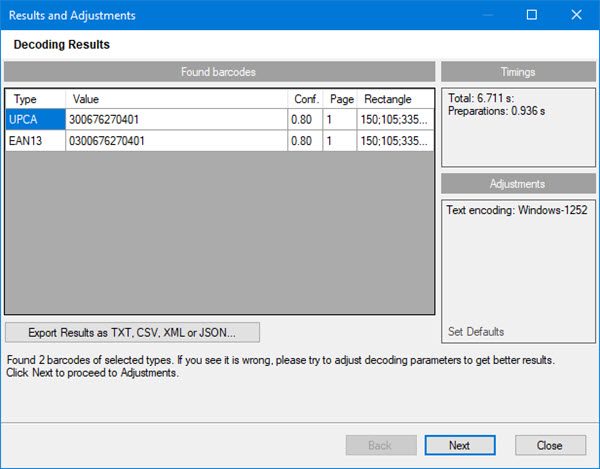
画像を追加した後、個人的な理由でバーコードをデコードする必要がある場合があります。をクリックするだけですデコードオプションをクリックしてから、いずれかを選択しますすべての 1D バーコードをデコードします、 またはすべての 2D バーコードをデコードします。スキャン後、新しいウィンドウに結果が表示され、多くの情報が表示されます。
3] Webカメラ経由でデコードする
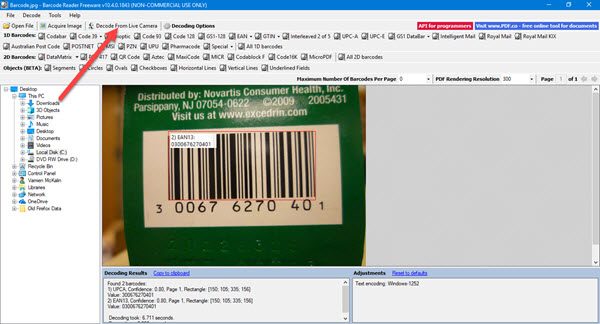
バーコードが付いている製品をお持ちの場合は、内蔵またはサードパーティの Web カメラを使用してコードをスキャンできます。 Web カメラの品質が良くない場合、このオプションは機能しないことに注意してください。
Web カメラを使用したデコードは非常に簡単です。をクリックしてくださいライブカメラからデコードするをクリックし、バーコードの種類を選択します。どのバーコードを使用すればよいかわからない場合は、全てリストから選択し、最後に をクリックします。スキャン。
私たちが使用した最も直感的なツールではありませんが、スキャン用ですバーコード、それは仕事を終わらせます。 ByteScout バーコード リーダーを次からダウンロードします。公式ウェブサイト。






